Вордпресс (wordpress) як користуватися
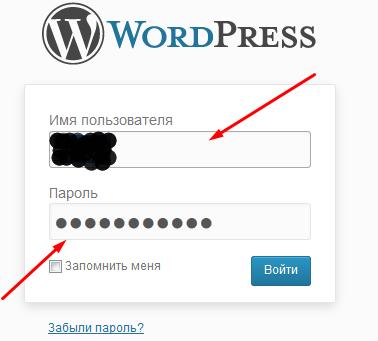
У перший рядок вводите, відповідно логін, в другу пароль. Якщо в подальшому хочете потрапляти на сайт без введення пароль, поставте галочку біля слів «Запам'ятати мене».
Далі ви побачите ось таке віконце консолі:
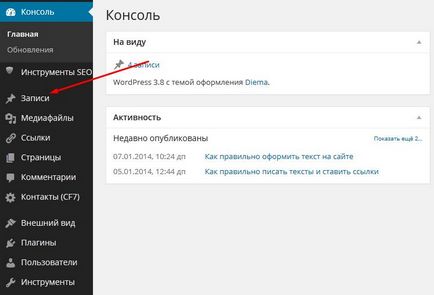
Як ви розумієте, нам потрібна кнопка «Записи», після переходу нам відкриється ось така вкладка:
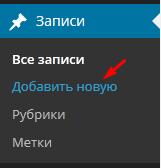
Настійно рекомендую переносити скопійовані тексти тільки тоді, коли активна кнопка «текст». Таким Оразов ви зможете побачити все «ліві посилання» і інше сміття, який ви можете притягти з копійованим шматком тексту. Потім вже можете переключитися на вкладку «візуально», що б бачити як розташовуються картинки в тексті і так далі.
Зверніть увагу на посилання, яка згенерувати внизу - це саме те, що бачать пошукові системи
Не забувайте розставляти великі літери і коми в заголовку, тире і двокрапки. ТОЧКА В КІНЦІ ЗАГОЛОВКА НЕ СТАВИТЬСЯ! Так само не бажані там і будь-які інші знаки пунктуації. Винятком може бути знак питання, але тільки, якщо без нього вже зовсім нікуди.
Якщо з якихось причин треба заголовок поміняти. ну хіба мало, наплутали, не вийшло - буває
Натискаємо на кнопку «Змінити»:
Видаляєте те, що там було написано до того, тиснете кнопку «ОК», природно, після того як у великому полі теми вписали правильний заголовок.
Далі вибираємо рубрику. підходящу матеріалу.
Просто ставите галочку галочку ПОВИННА БУТИ ОДНА! Не треба розміщувати матеріал в декількох рубриках, навіть якщо це буде виправдано. Ви таким чином наплодили дублів на проекті, і нічого доброго не вийде.
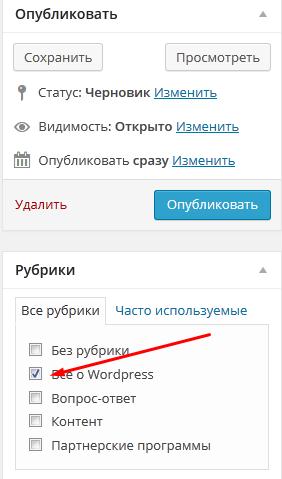
Кілька поточних правил:
Вікно редагування ніж те схоже на документ Word. І функції схожі.
Самі часто використовувані кнопки:
прикріпити або відкріпити посилання
Якщо ви використовуєте підзаголовки, а це бажано і всіляко вітається, структурований матеріал, то Заголовки використовуємо ТІЛЬКИ 2 або 3 І БІЛЬШЕ НІЯКІ!
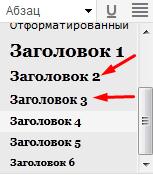
Тема, як і цитата, як і список робляться таким чином: виділяється текст, який ви хочете відформатувати тим чи іншим чином, а потім натискається відповідна кнопка.
Розставляємо абзаци і тепер заливаємо фотографії.
Як розмістити картинку на WordPress?
Хочеться трохи розповісти про самих картинках.
Спочатку вибираємо кнопку в лівому верхньому кутку - «Додати мультимедійний»
Відкривається ось таке вікно:
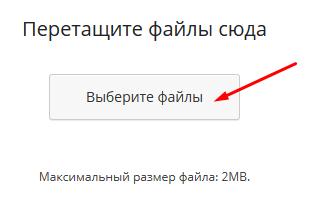
Вибираємо папку на комп'ютері звідки будемо тягти зображення:
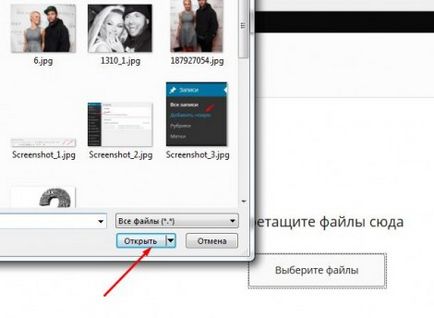
Завантажуємо і підписуємо, як правило, заповнюється тільки одне поле «заголовок». Осмислено заповнюємо, що не циферки шість або будь-якої безглуздої абревіатурою, а підписуємо чого у нас, власне кажучи на зображенні зображено.
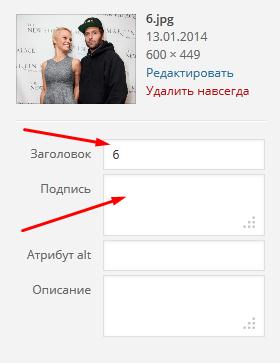
Однак якщо заповнити і друге поле «підпис» то ваша картинка вийде в красивій рамочці.
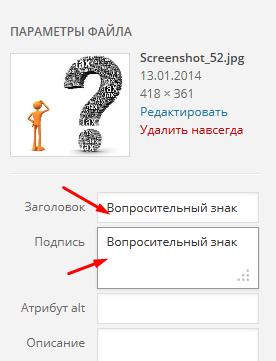

Фотографія встане там, де у вас на даний момент стоїть курсор. У тексті, якщо дві фотографії йдуть підряд, то їх треба відокремити пробілами.
Розмір фотографій регулюється в цьому ж віконці, тільки трохи нижче:
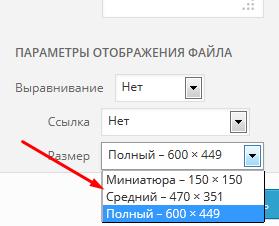
Розміщуйте фото акуратно, не треба влаштовувати кросворд з матеріалів, порядочек повинен бути, як на поличках.
І до речі, фотографію можна зменшити або збільшити прямо в матеріалі, якщо на неї натиснути і потягнути мишкой.Ну якщо десь виступає некрасиво, або одна більше фотка а одна менше. Тільки стежте за пропорціями, підтягнули вгору, підтягніть і по горизонталі.
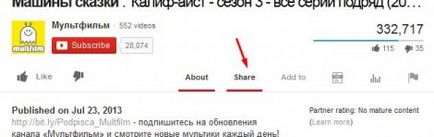

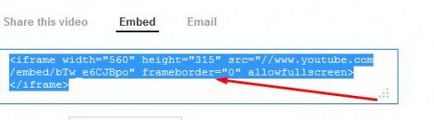
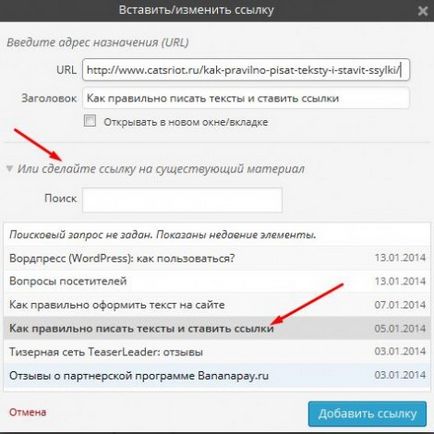
Про те, як правильно ставити посилання в тексті і як їх оформляти я вже писала. Єдине, що коштувати додати - ви можете ссилочку брати прямо з вашого сайту дуже зручним способом, якщо, звичайно, працюєте на WordPress.
Ну ось і все, чекаю ваших запитань.